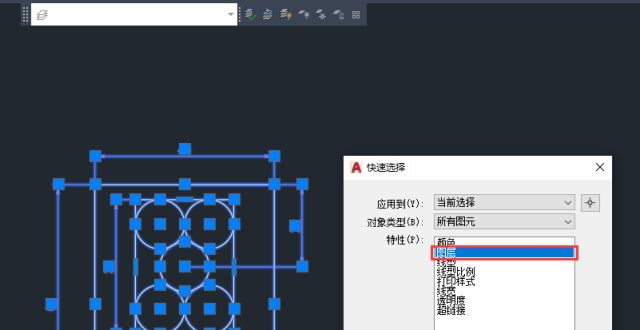
在我们日常绘图或者改图过程中
我们在一些情况下需要去找到
相同属性的线段或者标注等等
这个时候如果我们一个个去图中去选择
会很费的时间,效率太慢了
这个时候我们就可以去使用快速选择功能
那么我们如何用这个快速选择呢
在我们日常的绘图或者改图过程中,
我们在一些情况下需要去找到
相同属性的线段或者标注等等,
这个时候如果我们一个个去图中去选择
会很费的时间,效率太低
这个时候我们就可以去使用快速选择功能
那么我们如何启用这个快速选择呢
我们可以鼠标右键绘图区
就可以打开快速选择
点进去的话它是默认应用到整个图型
如果我们想单独选择某个图形的时候
我们可以先框选它再右键快速选择
我们还可以在命令栏输入“QSELECT+ENTER”
也可以弹出快速选择的对话框。
需要注意的是有的电脑可以输入“QSE”简称就可以了
还有许多方法可以打开这里就不详细说了
我们用这个图来举例 如果我们想删除这些标注
我们就可以输入快捷键QSE
将特性选择成图层
运算符选择成等于
值 我们选择标注图层然后点击确定
这时候命令栏就会显示我们选定了10个项目
我们就选择到这些标注图层了
这是只需要按E或者Delete就可以将标注都删除掉啦
总结:掌握快速选择功能可以使我们工作的效率的提高,它还有许多其他的用途家可以自己去使用一下,这样才能更加的了解,有不懂的地方家可以留言给我哦!
点个在看你最好看
免责声明:文中图片均来源于网络,如有版权问题请联系我们进行删除!



